Мобильная фотография расширила свои границы и сейчас не является чем то экстраординарным. Люди снимают все и вся, но вот качество итогового снимка порой желает лучшего, особенно это касается ночных фото. Как же улучшить уже имеющиеся ночные фотографии сейчас узнаем.

Сперва необходимо скачать приложение adobe Lightroom оно доступно абсолютно бесплатно во встроенном магазине приложений. Именно через него пользователь и будет прокачивать свое фото.
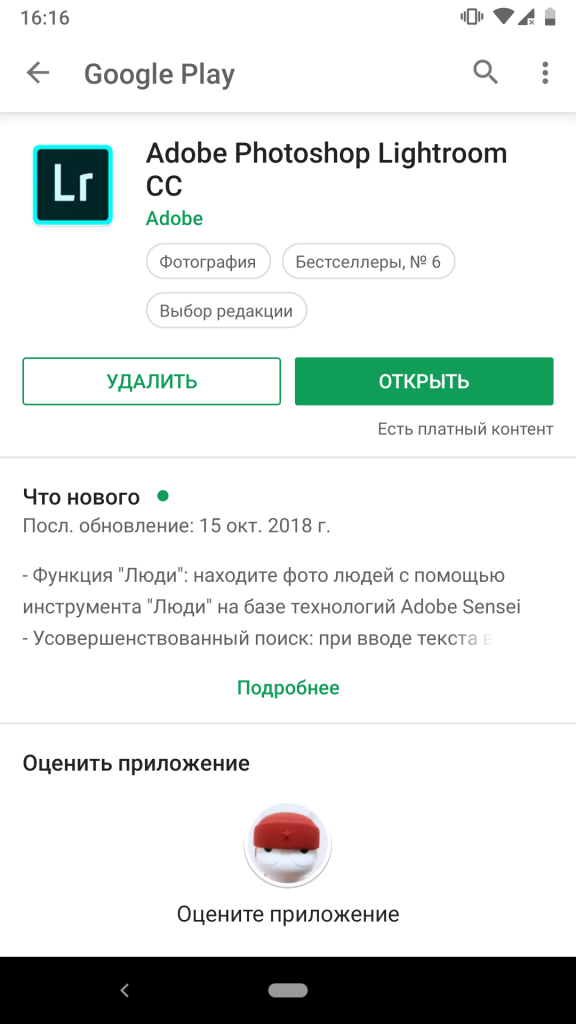
Далее запускаем приложение и регистрируемся в нем через учетную запись google.
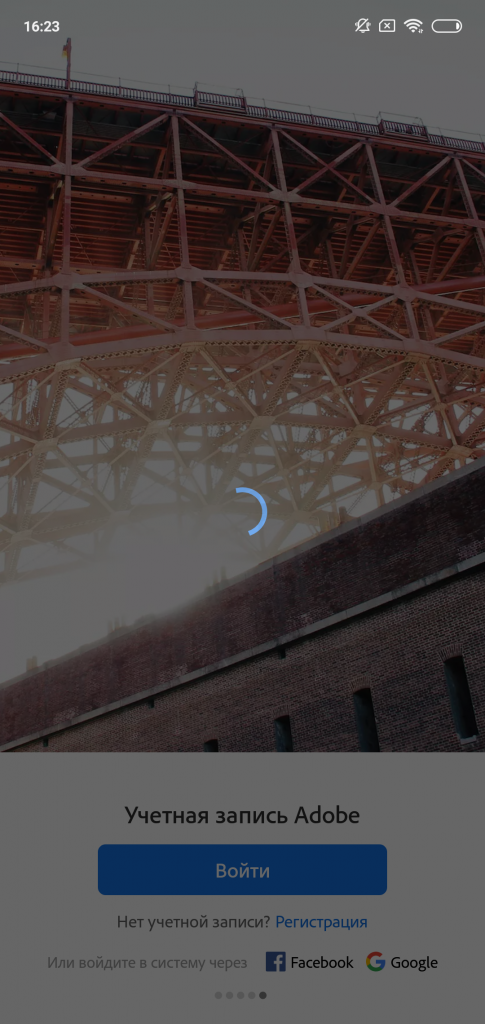
После переходим в галерею и выбираем тот снимок который хотим улучшить. Далее свайпом снизу вверх и отправляем снимок в приложение Lightroom. После чего открываем редактор с выбранным снимком.

Следующий этап это непосредственное редактирование снимка. Для этого будем использовать панель инструментов которая находится под снимком. Сперва нужно убрать шум который присутствует на такого рода фотографиях. Для этого нужно найти вкладку детализация.
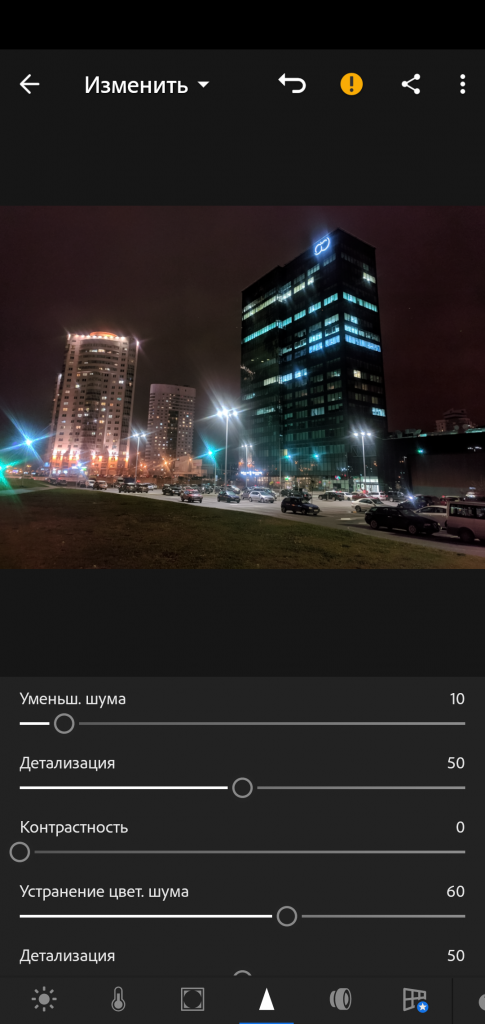
Тут необходимо выставить значение “Уменьшение шума” на значение от 10 до 20 единиц. А устранение цветного шума от 40 до 70 единиц.
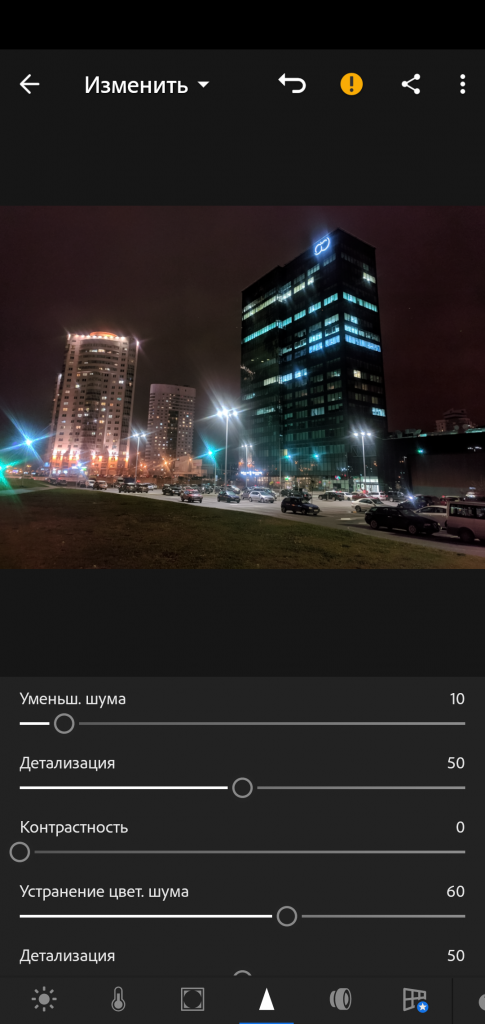
Данные параметры нужно подбирать индивидуально для каждого изображения, в статье указаны наиболее применяемые диапазоны, которые позволяют уменьшить шум без особого вреда для детализации. Но все же часть деталей замоется и чтобы уменьшить этот эффект необходимо чуть поднять резкость кадра. Для этого поднимаем пункт “Настройка резкости” до 15-30 единиц и при этом понижаем пункт “Детализация” до нуля.
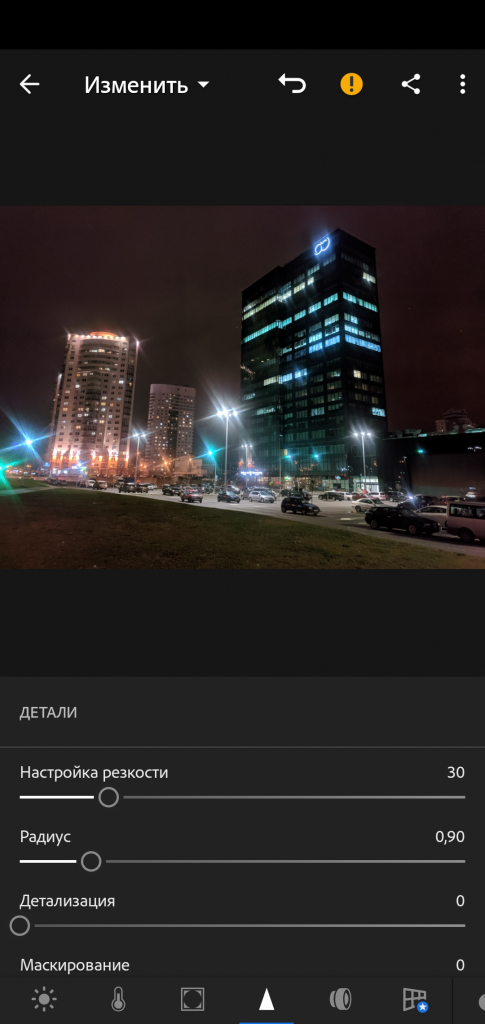
Следующий этап это работа со светом. Для этого на нижней панеле инструментов выбираем раздел “Cвет”. Здесь нас нам интересны два параметра это “Светлые области” и “Белые”. Первый параметр уменьшаем, тем самым делая засветы не столь выразительными, а второй пункт увеличиваем для избежания серости итогового снимка.
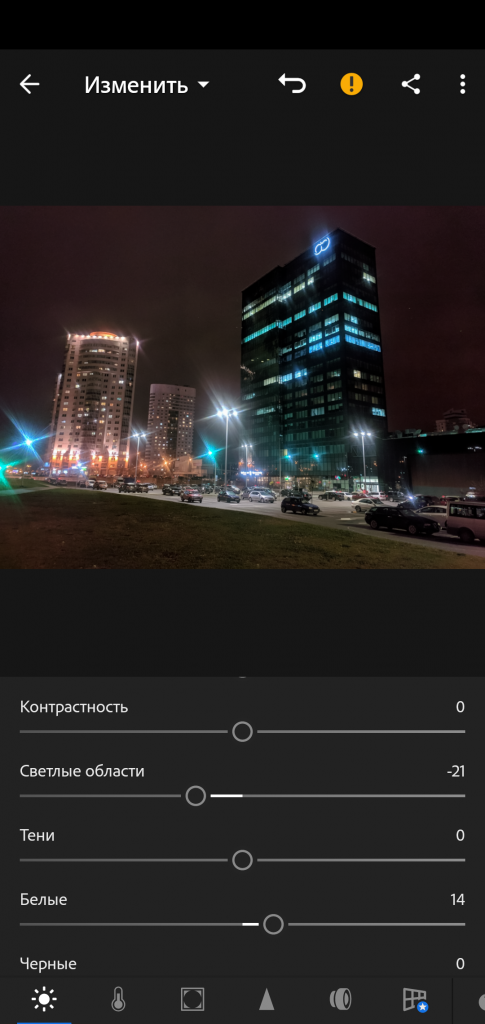
Следующий шаг это доработка баланса белого. Для этого переходим в пункт “Цвет” и чуть меняем параметр “Температура”, чтобы сделать итоговое изображение более реалистичным.
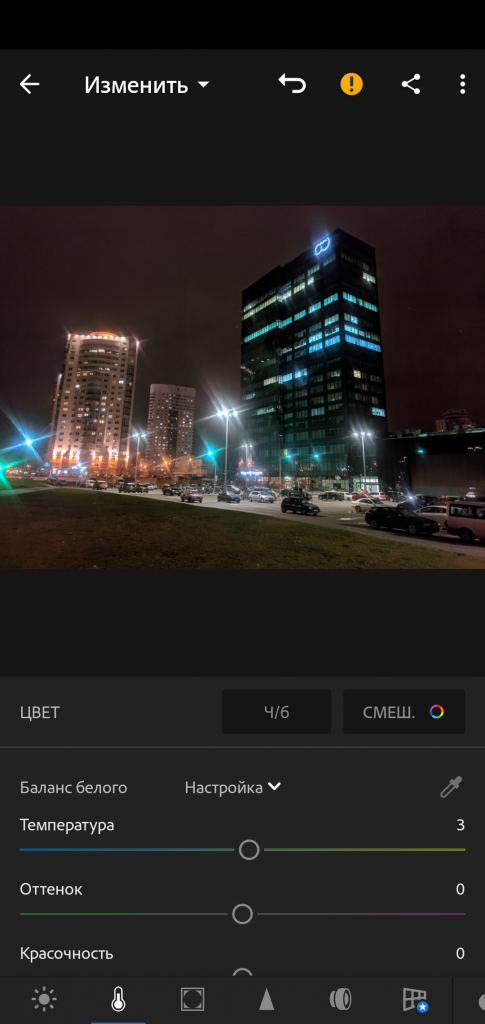
Все остается лишь сохранить обработанную фотографию, для этого нажимаем на три точки в правом верхнем углу и далее нажимаем на “Сохранить на устройстве”. При сохранение лучше всего выбирать пункт “Лучшее качество”, в таком случае фото сохраниться без излишнего сжимания, тем самым сохранив качество.
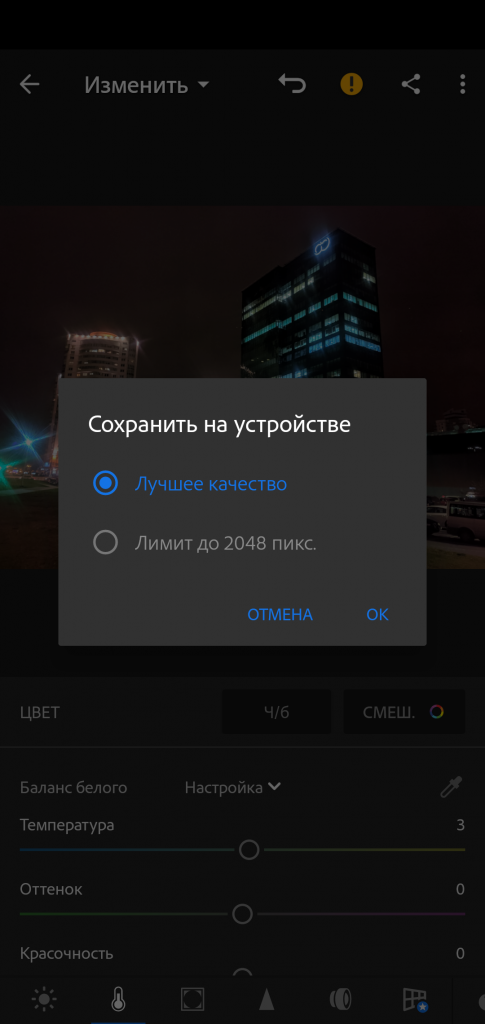
Снимайте вместе с Xistore



